2009年03月07日
Kindle for iPhoneを使う
アメリカではアマゾンで、電子ブックビューアのKindle2が発売され、いいなあ、欲しいなあと思っていたのですが、このKindleのデータをiPhoneで利用するKindle for iPhoneが無料で配付されています。
ただし、日本のiTunesの App Storeではダウンロードできないし、日本のアマゾンではKindleのデータは購入できません。
そこで、iTunesやApp Store、amazon.com、iPhoneなどをいろいろと弄って、何とかKindle for iPhoneを導入。またamazon.comでKindleのサンプルデータを落としてiPhoneで使ってみました。
これらの方法は、それほど難しいわけではありませんが、いろいろと支障があるのでここでは割愛します。
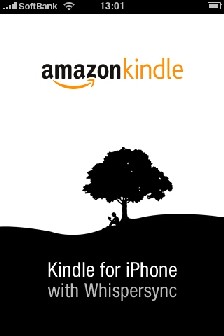 | 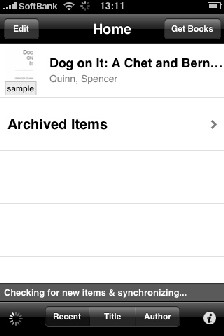 | |
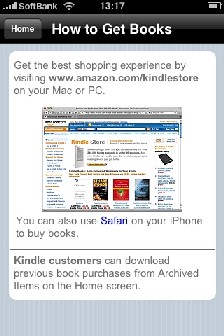 | 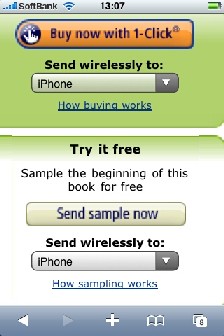 |
Kindle for iPhoneをインストールして起動すると、最初に購入した本のタイトル一覧が表示されます。通常は、まだ購入した本がありませんから、「Archived Items」という項目があるだけ。
この画面右上の「Get Books」をタップすると、本の購入説明ページが表示されますから、このページで「Safari」のリンクをクリックすると、iPhoneのSafariが起動し、amazon.comのKindleのページが表示されます。
表示されたKindleのページで、欲しい本があればタップ。さらに購入する代わりに、「Try it free」欄で「Send sample now」ボタンをタップすれば、iPhoneにサンプルデータがダウンロードされます。もちろん無料。
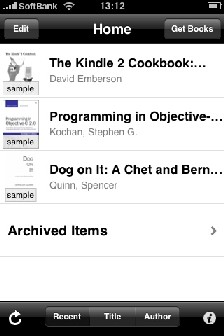 | 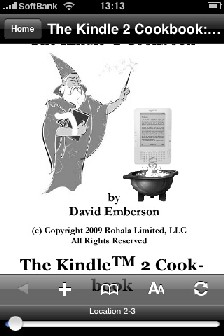 | |
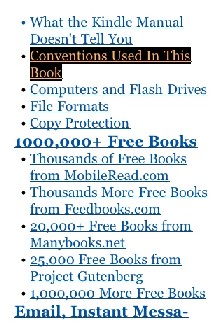 | 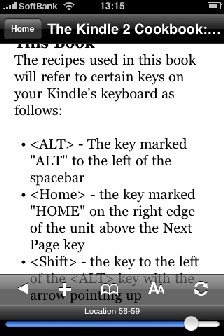 |
本を購入したり、サンプルデータをダウンロードすると、Kindle for iPhoneのホーム画面に、購入した本のタイトル一覧が表示されますから、読みたいものをタップ。これで本の本文が表示されます。
Kindle for iPhoneの操作は、StanzaやeBook Readerなどと、基本的には変わりません。iPhoneで本を読む、という操作にそれほど違いはないのでしょう。表示されたページで、右から左にドラッグすれば、次のページが表示されます。ドラッグでページが前後に移動できます。
画面をタップすれば、操作ガイドが表示されます。これもとくに珍しいものはありません。栞を追加したり、表示フォントを変更したりすることもできます。
また、目次などのようにリンクが設定されている場合は、リンクをクリックすればリンク先のページに移動し、操作バーの元に戻るをタップすれば目次ページに戻ることもできます。
iPhoneで本を読むのは楽しいのですが、やはりこうして本を読んでみると、Kindleが欲しくなります。日本語に対応するKindle2、出て欲しいですね。
